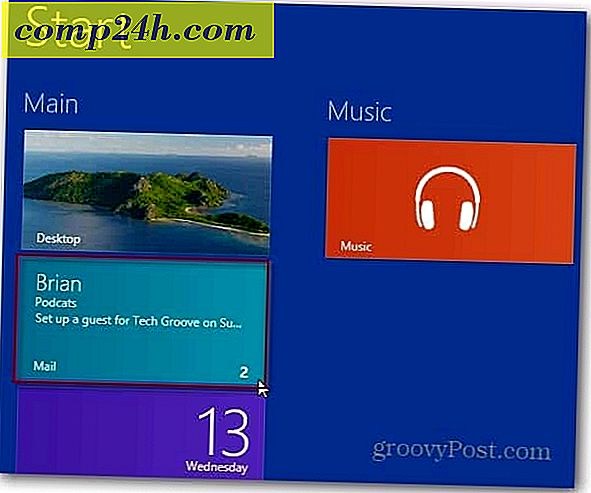वर्चुअलबॉक्स वीएम में भौतिक यूएसबी डिवाइस को कैसे माउंट करें
क्या आपने अपने वर्चुअलबॉक्स वर्चुअल मशीन (वीएम) को केवल यूएसबी डिवाइस को अटैचमेंट करने के लिए दिखाने की कोशिश की है? यह वास्तव में एक बहुत ही आम मुद्दा है, और जब मैंने पहली बार वर्चुअलबॉक्स का उपयोग शुरू किया था तो मुझे परेशान किया। समस्या मुख्य रूप से वर्चुअलबॉक्स प्लग'नप्ले के माध्यम से ठीक से काम नहीं करती है और विंडोज यह पता लगाने में असमर्थ है कि यूएसबी डिवाइस को कौन सा ड्राइवर चाहिए। इसे ठीक करने का तरीका वर्चुअलबॉक्स सेटिंग्स में उचित फ़िल्टर सेट करना है।
घुड़सवार यूएसबी डिवाइस काम करने के लिए, वर्चुअल मशीन में अतिथि जोड़ों को स्थापित होना चाहिए। इन्हें स्थापित करने के लिए यह अविश्वसनीय रूप से आसान है, बस वर्चुअल मशीन चलाएं और फिर होस्ट विंडो से डिवाइस> अतिथि परिवर्धन स्थापित करें ... वर्चुअलबॉक्स को अतिथि परिवर्धन सेटअप के साथ वर्चुअल डिस्क लोड करना चाहिए, यदि यह स्वचालित रूप से वर्चुअल डिस्क में नहीं चला जाता है और इंस्टॉलर लॉन्च करें।

अब वर्चुअलबॉक्स मैनेजर पर वापस जाएं और वीएम पर राइट-क्लिक करें जिसे आप सेटिंग विंडो खोलने के लिए यूएसबी डिवाइस का उपयोग करना चाहते हैं।

सेटिंग्स के भीतर, यूएसबी टैब पर ब्राउज़ करें और विंडो के दाईं ओर स्थित बटन जोड़ें पर क्लिक करें। उस यूएसबी डिवाइस का चयन करें जिसे आप सूची से उपयोग करना चाहते हैं। एक बार हो जाने पर, परिवर्तनों को सहेजने और बाहर निकलने के लिए ठीक क्लिक करें।

अब अपनी वीएम विंडो में वापस जाएं और होस्ट विकल्पों से डिवाइस> यूएसबी डिवाइस> "अपना यूएसबी डिवाइस चुनें।"

यूएसबी डिवाइस अब आपके भौतिक कंप्यूटर पर जैसा दिखाना चाहिए। और यह आपके वर्चुअलबॉक्स वीएम के लिए एक भौतिक यूएसबी डिवाइस जोड़ने के लिए है।
यदि आपके कोई प्रश्न, टिप्पणियां या समस्याएं हैं, तो कृपया नीचे समस्या निवारण अनुभाग देखें और एक टिप्पणी को और नीचे छोड़ दें।

समस्या निवारण
अभी भी काम नहीं कर रहा है? वर्चुअलबॉक्स एक्सटेंशन पैक स्थापित करने का प्रयास करें। बस इसे ओरेकल से डाउनलोड करें और उसके बाद इसे वर्चुअलबॉक्स को स्वचालित रूप से जोड़ने दें।
घुड़सवार यूएसबी डिवाइस काम करने से पहले आपको कंप्यूटर और / या आभासी मशीन को पुनरारंभ करने की आवश्यकता हो सकती है।